本記事では、Apple IDのパスワードを忘れた場合の対処法を詳しくご説明します。
- 目次
- 1:Apple IDのパスワードを忘れた場合の変更方法
- 2:Apple IDのパスワードを忘れた場合のリセット方法
- 3:Apple IDを削除
- Apple IDのパスワードを忘れた場合の変更方法
お使いのiPhone・iPad・iPod touchで iCloud にサインインして、しかもApple ID で 2 ファクタ認証が有効になっている場合は、Apple IDのパスワードを直接変更することができます。セキュリティ質問を忘れても簡単に変更できます。
Step 1.iPhone・iPad・iPod touchで「設定」を開きます。
Step 2.「ユーザ名」>「パスワードとセキュリティ」の順にタップします。
Step 3.「パスワードの変更」をタップします。
Step 4.iPhone画面ロックのパスコードを入力してください。
Step 5.Apple IDの新規パスワードを2度と入力します。右上の「変更」ボタンを押してください。それでApple IDのパスワードを変更しました。

もし、上記の操作でパスワードを変更またはリセットできない場合は、対象のデバイスで iCloud にサインインしていないか、Apple ID で 2 ファクタ認証が有効になっていない可能性が考えられます。その場合は、以下の手順を試す必要があります。
- Apple IDのパスワードを忘れた場合のリセット方法
Step 1、ブラウザにApple IDアカウントの管理画面を開きます。
Step 2、「Apple IDまたはパスワードをお忘れですか?」をクリックします。
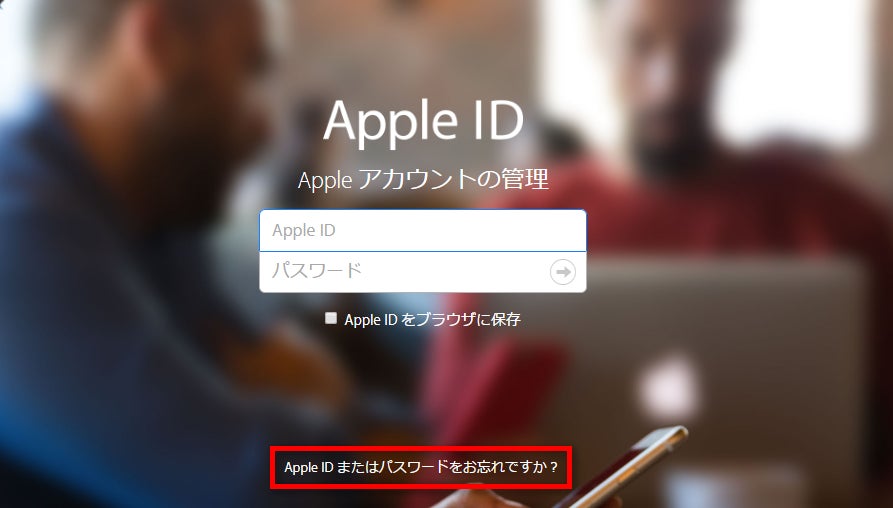
Step 3、忘れたパスワードのアイクラウドID(メールアドレス)を入力して、「続ける」をクリックします。
Step 4、リセットする情報の種類を選択します。ここでは「パスワードをリセット」
を選択して続けます。
Step 5、リセット方法を選択します。Apple IDを作成した時のセキィリティ質問の答えが覚えているなら、「セキュリティ質問に答える」を選択してください。答えが覚えていないなら、「メールを受け取る」を選択してください。
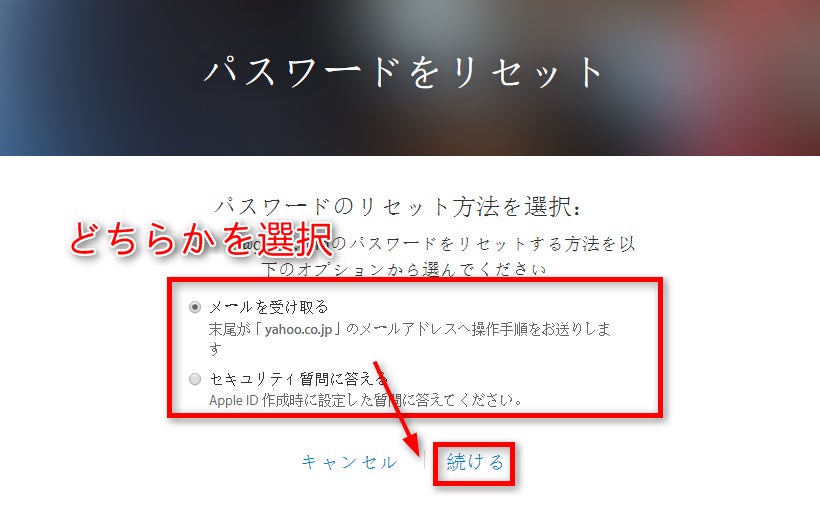
Step 6-1、「メールを受け取る」を選択するなら、Appleは修復用メールアドレスにメールを送信します。そのメールを開いて、メールの指示に従ってパスワードをリセットできます。
Step 6-2、もし「セキュリティ質問に答える」を選択するなら、生年月日、セキュリティ質問を答える必要はあります。すべての答えが正しいなら、パスワードをリセットできます。
- Apple IDとiCloudアカウントを削除【パスコードとセキュリティ質問が必要ない】
もし上記の方法を試してもApple IDを変更/リセットできないなら、次の方法を参考して、メールアドレスまたはセキュリティ質問を避けてApple IDを削除します。
Step1、AnyUnlock – iPhoneパスワード解除ツールをダウンロードしてインストールします。
AnyUnlock公式サイト:https://bit.ly/3dOYqB0
Step2、AnyUnlockを起動し、「Apple IDを削除」機能を選択して、「開始」ボタンをクリックします。
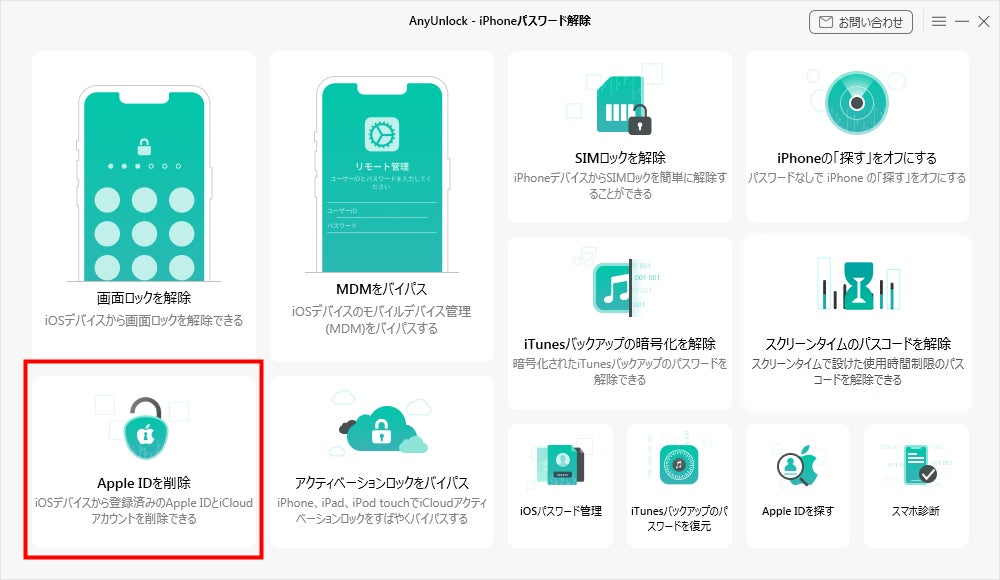
Step3、画面の提示に従って、ハードウェアをダウンロードします。ダウンロードが完了でしたら、AppleIDの解除プロセスに入ります。次の画面で「今すぐ解除」をクリックしてください。
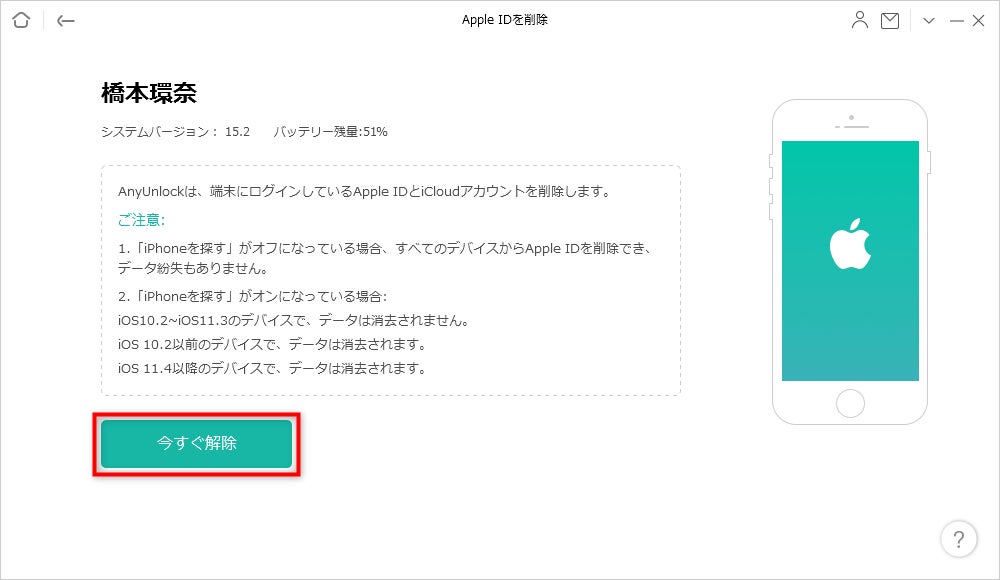
Step4、「Apple ID」の削除が完了するまで、しばらくしてください。
Step5、次のインタフェースが表示されると、iCloudアカウントが削除されました。
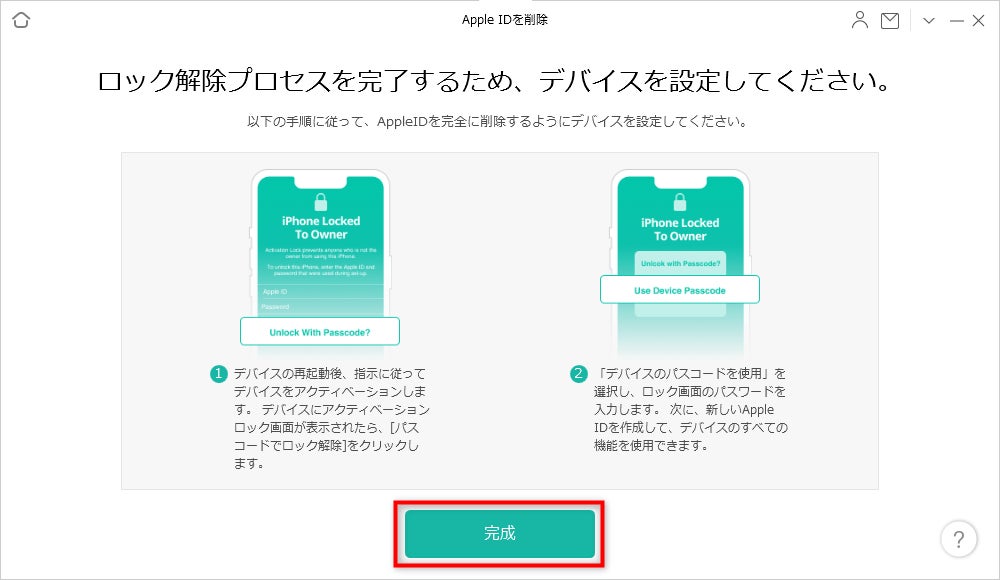
以上に示される手順に従って進めていれば、手軽にApple IDを削除することができるのでしょう。気になる方はぜひ公式サイトにアクセスしてください。便利に使えるApple社製品専用ソフトはほかにもたくさん提供しています。
AnyUnlock公式サイト:https://bit.ly/3dOYqB0
- まとめ
以上のように、Apple IDのパスワードを忘れた場合/Apple IDのパスワードがわからない場合、パスワードをリセットして初期化できます。リセットする時、修復用メールアドレスまたはセキュリティ質問の答えが必要ですから、それを忘れないでください。
- 関連記事
Apple IDのアカウントを完全に削除する方法
https://www.imobie.jp/iphone-unlocker/completely-delete-apple-id-account.htm


